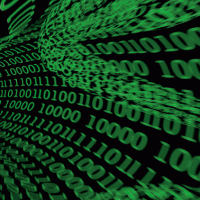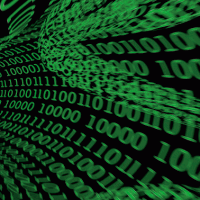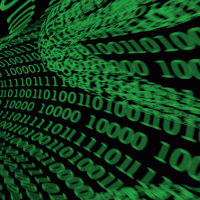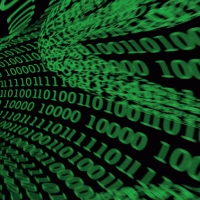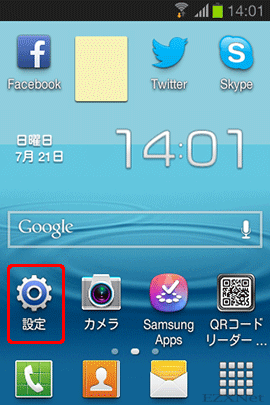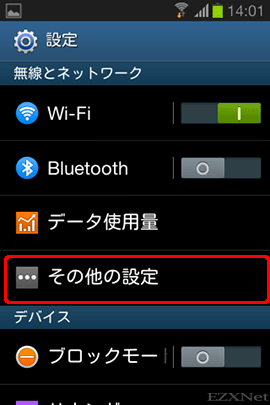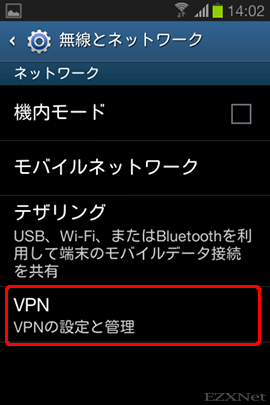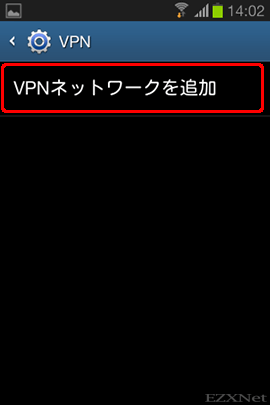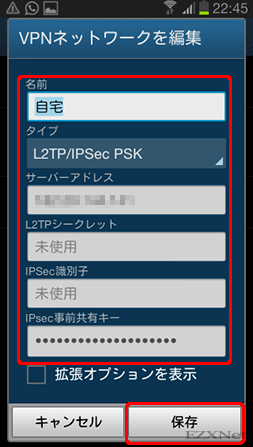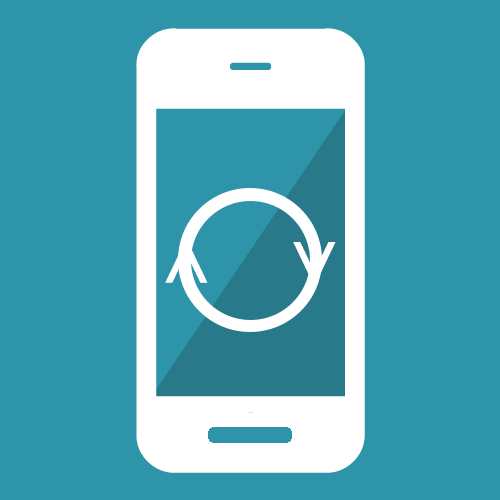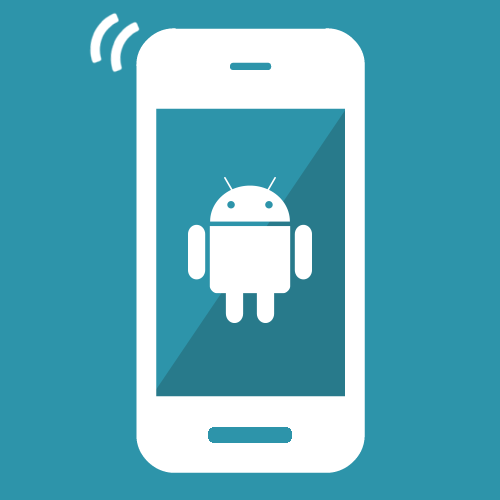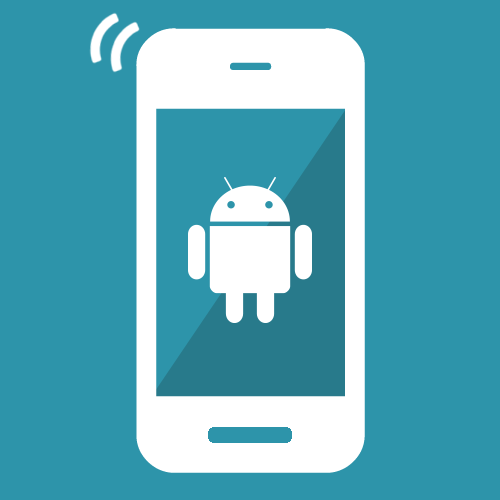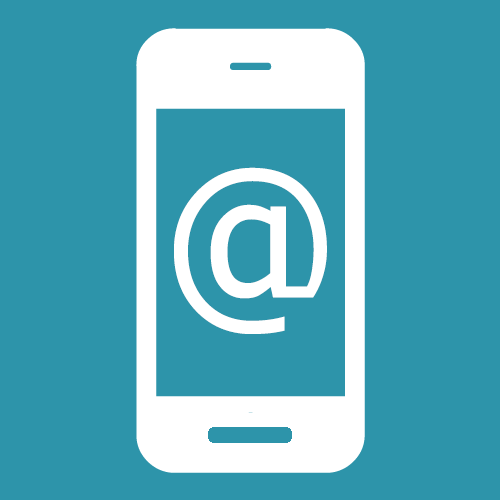Samsung GalaxyのVPN接続設定 IPsec/L2TP
Androidについての記事です。
SamsungのGalaxy FEME GT-S6810というSIMフリースマートフォンを使っています。Android4.1 Jelly BeanというOSがインストールされています。
このスマートフォンを使ってVPN接続設定をします。
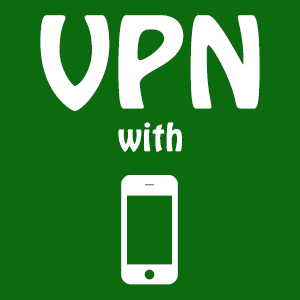
自宅にひかり電話ルータを設置している状態で外出先等からVPN接続をして宅内LANに接続します。ひかり電話ルータはVPNサーバの設定が既にしてある状態でVPNでリモートアクセスができるように設定されています。
スマートフォンのVPN接続設定ではVPNサーバ側に設定されている接続用のIDやパスワード、事前共有鍵が必要になりますので準備として用意しておきます。
NTTのルータのVPNサーバ機能はL2TP/IPsecというプロトコルが利用されており、スマートフォンもそれに合わせてL2TP/IPsecプロトコルを使って設定をします。L2TP/IPsecを使った通信だとネットワークとネットワークの間を仮想的にトンネルを通して通信を行いますのでデータの改竄や盗聴、なりすまし等の行為を未然に防ぎ易くなります。データはトンネルの中で送信受信されてセキュアな通信が行われます。
VPN接続イメージ
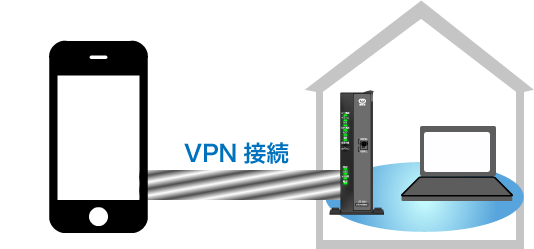
ひかり電話ルータのVPNサーバ設定については下記の記事で確認できます。
PR-400KIのVPNサーバ設定
NTTのひかり電話ルータにVPNサーバ設定
PR-400NE,RT-400NE,RV-440NEのVPNサーバ設定
PR-400NE,RT-400NE,RV-440NEのVPNサーバ設定
PR-400MIのVPNサーバ設定
PR-400MIのVPNサーバ設定 L2TP/IPsec
このスマートフォンを使ってPPTPプロトコルによるVPN接続の設定方法は下記の記事にて確認できます。
スマートフォンSamsung GalaxyのVPN接続設定
VPN接続設定
VPNネットワークを編集。
VPNネットワークに接続するための設定を行います。
名前にはVPN接続で使用する名前を任意に入力します。
タイプはVPN接続で使用するプロトコルを選択します。
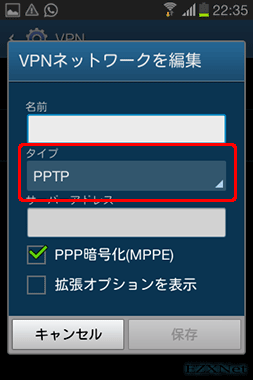
PPTP、L2TP/IPSec PSK、L2TP/IPSec RSA、IPSec Xauth PSK、IPSec Xauth RSA、IPSec Hybrid RSAの中から選ぶようになっていてここではL2TP/IPSec PSKをタップして選択します。
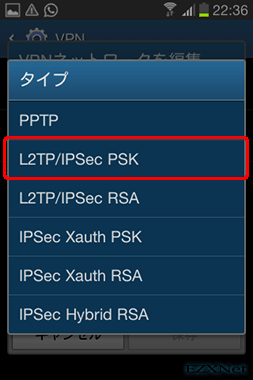
L2TP/IPSec PSKを選択するとそれに合わせて設定する内容が表示されます。
サーバアドレスにはNTTのひかり電話ルータに設定されているグローバルIPアドレスかもしくはドメイン等を取得して設定をしているようでしたら接続先のドメインを入力します。
L2TPシークレットは未使用。
IPSec識別子は未使用。
IPSec事前共有キーにはNTTのひかり電話ルータに設定されている事前共有鍵を入力します。
設定した内容がVPNに追加されましたので追加した設定をタップします。

VPN接続で使用するユーザー名とパスワードを入力して接続ボタンをタップします。

VPN接続に成功すると接続しましたというステータスで表示されます。
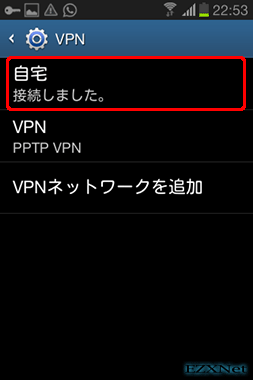
VPN接続済み
切断するときは切断ボタンをタップしてVPN接続を切断します。
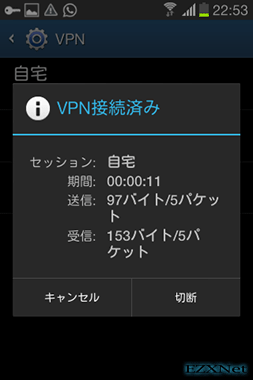
以上で設定が完了です。